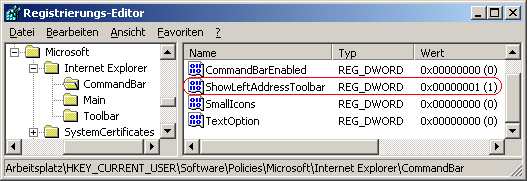|
Die beiden Schaltflächen "Stopp" und "Aktualisieren" werden standardmässig rechts neben der Adressleiste angezeigt. Über das Kontextmenü der Symbolleisten und der Menüoption "Anpassen" kann ein Benutzer die Position der beiden Schaltflächen aber ändern. Dieser Schlüssel legt die Position fest und deaktiviert den entsprechenden Menüpunkt. Der Benutzer kann die vorgegebene Einstellung dadurch nicht mehr ändern.
So geht's:
- Starten Sie ...\windows\regedit.exe bzw. ...\winnt\regedt32.exe.
- Klicken Sie sich durch folgende Schlüssel (Ordner) hindurch:
HKEY_CURRENT_USER
Software
Policies
Microsoft
Internet Explorer
CommandBar
Falls die letzten Schlüssel noch nicht existieren, dann müssen Sie diese erstellen. Dazu klicken Sie mit der rechten Maustaste in das rechte Fenster. Im Kontextmenü wählen Sie "Neu" > "Schlüssel".
- Doppelklicken Sie auf den Schlüssel "ShowLeftAddressToolbar".
Falls dieser Schlüssel noch nicht existiert, dann müssen Sie ihn erstellen. Dazu klicken Sie mit der rechten Maustaste in das rechte Fenster. Im Kontextmenü wählen Sie "Neu" > "DWORD-Wert" (REG_DWORD). Als Schlüsselnamen geben Sie "ShowLeftAddressToolbar" ein.
- Ändern Sie den Wert ggf. auf "0" (rechts) oder "1" (links).
- Die Änderungen werden ggf. erst nach einem Neustart aktiv.
Hinweise:
- ShowLeftAddressToolbar:
0 = Die Schaltflächen "Stopp" und "Aktualisieren" werden direkt rechts neben der Adressleiste positioniert.
1 = Die Schaltflächen "Stopp" und "Aktualisieren" werden neben den Schaltflächen "Zurück" und "Vorwärts" positioniert.
- Damit der Benutzer die Position der Schaltflächen "Stopp" und "Aktualisieren" wieder selbst festlegen kann, muss der Schlüssel "ShowLeftAddressToolbar" gelöscht werden. Klicken Sie dazu auf den Schlüssel und drücken die Taste "Entf".
- Ändern Sie bitte nichts anderes in der Registrierungsdatei. Dies kann zur Folge haben, dass Windows und/oder Anwendungsprogramme nicht mehr richtig arbeiten.
|